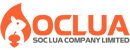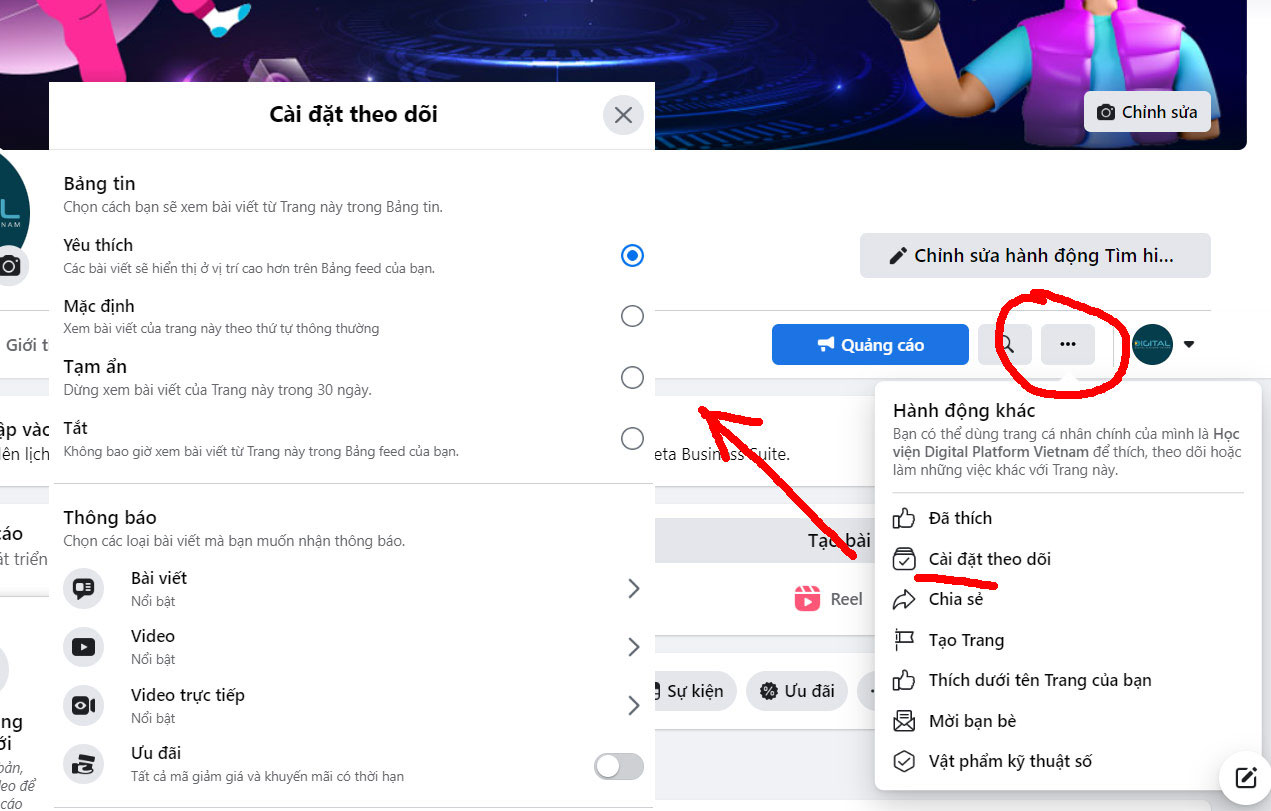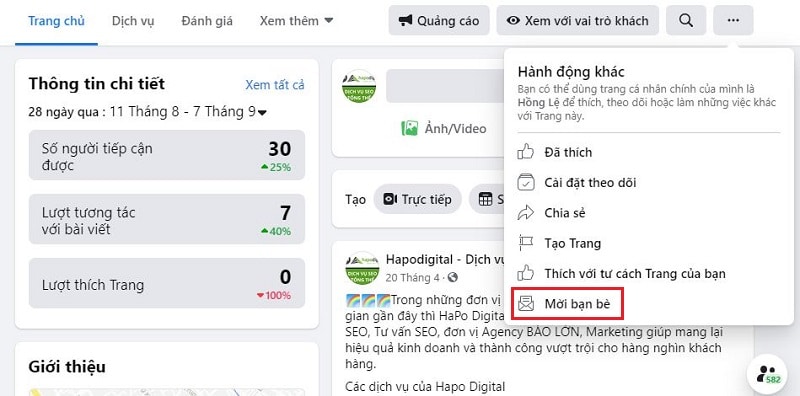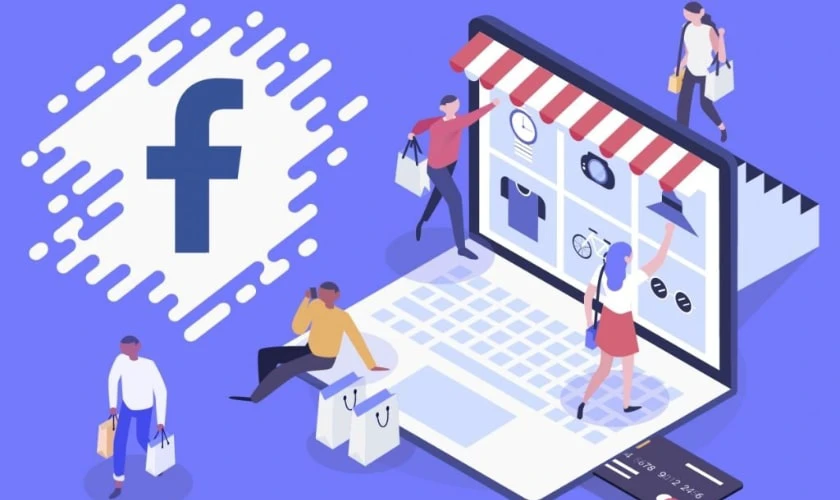Post map
ToggleNếu như Google Search Console cung cấp cho nhà quản trị những dữ liệu về hiệu suất website trên kết quả tìm kiếm của Google thì Google Analytics lại cung cấp nhiều thông tin chi tiết về lưu lượng truy cập website, lượt chuyển đổi cùng Insight khách hàng. Đây là một trong những công cụ SEO hữu ích được nhiều doanh nghiệp sử dụng để cải thiện hiệu suất website đồng thời tối ưu hóa chiến lược tiếp thị online và kinh doanh. Bài viết hôm nay hãy cùng Sóc Lửa Agency tìm hiểu kỹ hơn về công cụ này cùng cách thức cài đặt và sử dụng!
Google Analytics là gì?
Viết tắt là GA được biết đến là công cụ hỗ trợ SEO website miễn phí được cung cấp bởi Google. Nó dùng để theo dõi, đo lường hoạt động của website và phân tích báo cáo số liệu chi tiết về lưu lượng truy cập trên website. GA cung cấp các số liệu chính xác được Google phát triển với mục đích hỗ trợ các quản trị viên website kiểm tra tổng thể tình trạng của website và đưa ra giải pháp cải thiện phù hợp.
Với khả năng thu thập và phân tích dữ liệu hành vi người dùng trên website đồng thời cung cấp báo cáo toàn diện trực quan, dễ hiểu để nhà quản trị có thể hiểu rõ hơn về lưu lượng truy cập và hành vi người dùng trên website. Từ đó cải thiện trải nghiệm người dùng trên website, tăng tỷ lệ chuyển đổi và tối ưu chi tiêu. Bằng việc sử dụng GA thì doanh nghiệp có thể tối ưu hóa hiệu suất website và chiến lược SEO. Hơn nữa, công cụ này rất hữu ích khi có thể sử dụng cho nhiều nền tảng như Google Ads, Youtube,…
Google Analytics 4 là gì?
Là phiên bản mới nhất của Google Analytics được công bố vào ngày 14/10/2020 với sự thay đổi về cách thu thập thông số sự kiện và thêm tính năng báo cáo chi tiết trong suốt quá trình người dùng truy cập trang web và thực hiện chuyển đổi. Những điểm nổi trội trong phiên bản mới này bao gồm tạo báo cáo tùy chỉnh, phân tích dự đoán, tạo và theo dõi tối đa 300 Event cùng 30 Conversion, phát hiện truy cập bất thường, hỗ trợ thêm các công cụ liên quan đến Machine Learning và AI, bổ sung tính năng theo dõi không cần code,…
Khác với phiên bản Universal Analytics, ở GA 4 thì chế độ xem được thay bằng Data Stream. Với mỗi thuộc tính sẽ gồm nhiều Data Stream từ website hay app. Về cách hoạt động khi thu thập và xử lý dữ liệu thì GA 4 sử dụng mô hình dựa trên Event (sự kiện) để theo dõi dữ liệu website. Giao diện của phiên bản mới có giao diện báo cáo thay đổi theo hướng chuyên sâu bằng việc thể hiện các thông số dữ liệu chi tiết hơn.
Tất cả lượt chuyển đổi trên GA 4 được thay thế bằng các sự kiện. Trên GA 4 sẽ không có tỷ lệ thoát mà thay bằng chỉ số mới là Engaged Sessions Per User (Số phiên tương tác trên mỗi người dùng). Mục đích của Google Analytics 4 là tập trung vào theo dõi hành vi người dùng theo sự kiện nên nó cung cấp các sự kiện cho mỗi thuộc tính: các sự kiện được thu thập tự động, sự kiện đo lường nâng cao, sự kiện được đề xuất, sự kiện tùy chỉnh. Đặc biệt là trong GA 4 cung cấp khả năng phân tích nâng cao với Exploration Reports.
Hiện nay, Google đã chính thức tuyên bố thuộc tính thu thập dữ liệu mới sẽ chuyển sang GA4 sau ngày 02/07/2023. Vì vậy, bạn cần chuyển sang sử dụng phiên bản mới là GA4.
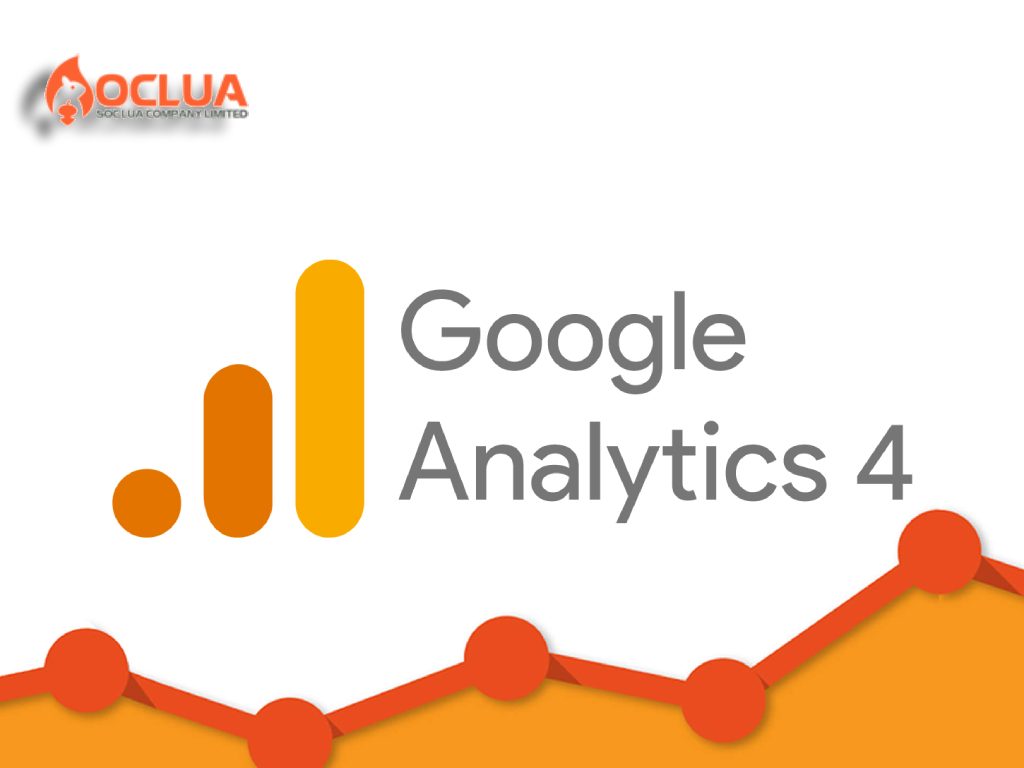
Cách Google Analytics hoạt động
Về cơ chế vận hành của công cụ này bằng việc sử dụng một đoạn mã theo dõi được cài vào trang web. Một thẻ trang JavaScript được chèn vào mã của mỗi trang. Thẻ này được chạy trong trình duyệt web của mỗi khách truy cập, thu thập dữ liệu và gửi đến máy chủ của Google để xử lý.
Khi dữ liệu được gửi đến máy chủ Google để xử lý thì nó sẽ được phân tích để tạo ra các báo cáo trực quan dưới dạng biểu đồ trong giao diện quản trị. Bao gồm các số liệu như số lượng người dùng, tỷ lệ thoát, thời lượng phiên trung bình, phiên theo kênh, lượt xem trang,… Google Analytics cung cấp các tính năng như theo dõi người dùng qua nhiều thiết bị, theo dõi hoạt động trên các trang đích cụ thể và tích hợp với các dịch vụ khác của Google như Google Ads để phân tích hiệu quả chiến dịch.
Dựa trên việc phân tích dữ liệu thì nhà quản trị có thể hiểu rõ hơn về cách người dùng tương tác với trang web. Qua đó bạn có thể điều chỉnh chiến lược truyền thông kỹ thuật số để cải thiện hiệu suất và đạt được mục tiêu kinh doanh.
Những tính năng nổi bật của Google Analytics
GA là công cụ phân tích chuyên sâu giúp người dùng hiểu rõ hơn về hoạt động của website và tối ưu hiệu suất hoạt động. Các tính năng nổi bật của công cụ này gồm có:
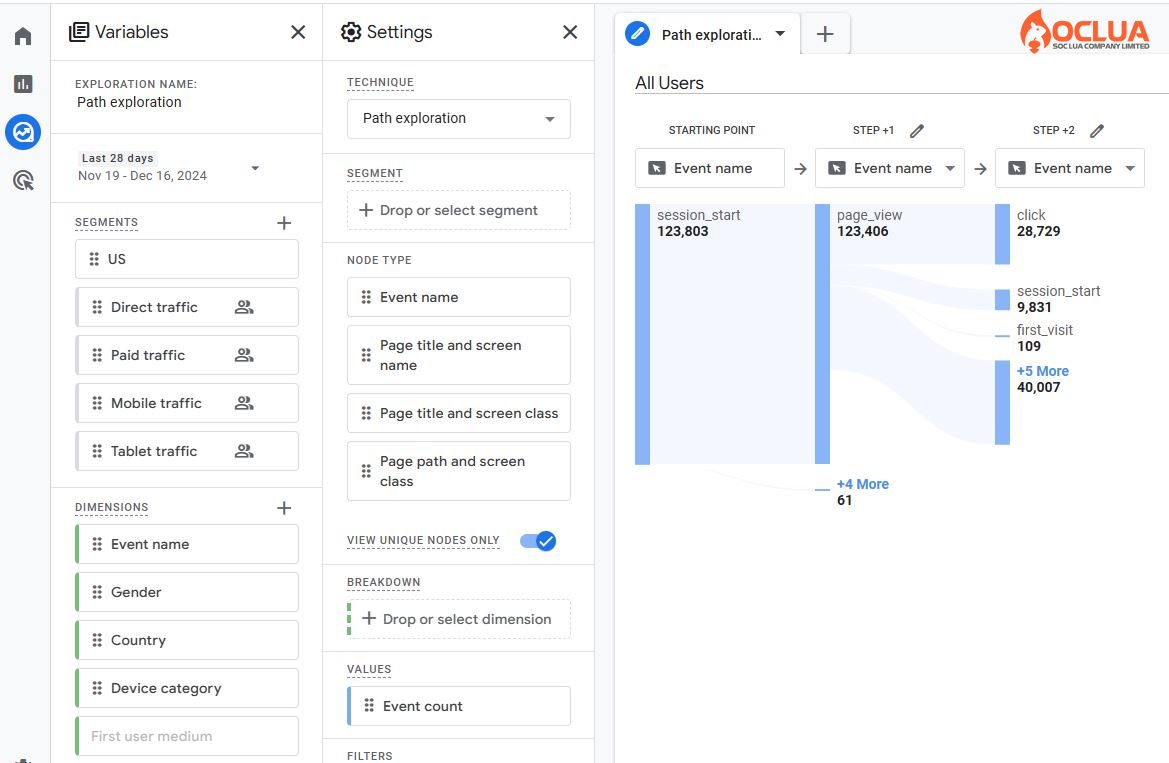
Phân tích dữ liệu hành vi người dùng
Với khả năng ghi lại hành trình truy cập của người dùng trên website từ khi bắt đầu đến việc thực hiện hành động cụ thể như mua hàng, đăng ký, liên hệ,… Thông qua đó, bạn có thể nắm được hành vi, sở thích và mong đợi của người dùng để đưa ra các biện pháp cải thiện hiệu suất của website cho phù hợp.
Hiểu rõ đối tượng mục tiêu
Bằng việc cung cấp những thông tin chi tiết giúp nhà quản trị hiểu rõ hơn và hành vi của khách hàng theo các yếu tố: nhân khẩu học, hành vi, sở thích,… Khi đó, nhà tiếp thị sẽ hiểu rõ hơn về từng phân khúc khách hàng và cá nhân hóa nội dung, nâng cao trải nghiệm của người dùng và cải thiện tỷ lệ chuyển đổi tối đa.
Theo dõi chuyển đổi
Đây là một trong những tính năng nổi bật nhất của GA. Nhà quản trị có thể theo dõi các chuyển đổi là những hành động cụ thể mà bạn muốn người dùng thực hiện trên website gồm: mua hàng, đăng ký nhận bản tin,… Thông qua việc theo dõi chuyển đổi thì bạn có thể đo lường hiệu quả của chiến dịch marketing và tối ưu hóa quy trình. Từ đó tăng tỷ lệ khách hàng tiềm năng chuyển đổi thành khách hàng thực sự.
Tạo báo cáo tùy chỉnh
Hơn nữa, Google Analytics còn có khả năng tạo các báo cáo tùy chỉnh theo nhu cầu. Điều này giúp bạn cung cấp các số liệu quan trọng đối với website để tạo ra chiến lược marketing phù hợp. Báo cáo tùy chỉnh giúp bạn tiết kiệm thời gian và công sức phân tích dữ liệu đồng thời cung cấp những thông tin có giá trị để đưa ra quyết định sáng suốt.
Tích hợp với các công cụ khác
Không chỉ vậy, GA còn có khả năng tích hợp với các công cụ khác của Google như Google Ads, Google Search Console và Google Ads Manager. Thông qua đó, bạn sẽ đánh giá được hiệu suất marketing toàn diện từ lưu lượng truy cập, nguồn gốc traffic cùng hiệu quả của chiến dịch quảng cáo.
Ngoài ra, Google Analytics còn cung cấp nhiều tính năng hữu ích như theo dõi theo thời gian thực, phân tích tìm kiếm trang web, thực hiện thử nghiệm A/B,… Bằng việc tận dụng triệt để các tính năng thì bạn có thể đánh giá hiệu suất chuyên sâu của website để đưa ra chiến lược marketing hiệu quả để thu hút khách hàng tiềm năng, tăng tỷ lệ chuyển đổi và đạt được mục tiêu kinh doanh.
Cách cài đặt Google Analytics vào website chi tiết
Tạo tài khoản Google Analytics
Truy cập vào website: https://analytics.google.com/ rồi đăng nhập bằng Gmail. Kế tiếp bạn hãy bấm vào nút Tạo tài khoản và điền đầy đủ các thông tin yêu cầu.
Thiết lập tài khoản
Ở đây bạn hãy điền các thông tin về tài khoản, website muốn theo dõi. Cụ thể chọn tên tài khoản phù hợp, URL và tên trang web, các danh mục liên quan đến trang web đã có sẵn. Điền thông tin về tên thuộc tính, múi giờ báo cáo cùng đơn vị tiền tệ. Điền thông tin doanh nghiệp và bấm “Tạo”. Hoàn thành các thông tin bạn sẽ được điều hướng đến trang ID theo dõi. Tuy nhiên trước đó bạn phải đọc những điều khoản điều kiện của nó và bấm chấp nhận để hoàn tất.
Nhận ID theo dõi và dán các trang liên quan
ID theo dõi của google là một mã code JavaScript được cung cấp đến người dùng. Nó được sử dụng để thu thập dữ liệu từ trang web và gửi đến Google Analytics để tiến hành thống kê. Lúc này bạn hãy copy đoạn mã này rồi dán vào các trang cần theo dõi ở trên website hoặc sử dụng cho việc quản lý thẻ Google. Vị trí dán vào các trang web là nơi chứa code HTML, trước thẻ head.
Thiết lập mục tiêu trên Google Analytics
Bằng việc thiết lập mục tiêu giúp Google Analytics hiểu được cần phải làm gì với trang web thì công cụ này sẽ trích xuất các dữ liệu theo ý muốn. Để thiết lập mục tiêu thì bạn cần truy cập vào phần Cài đặt tài khoản rồi chọn trợ lý thiết lập GA4 sau đó nhấp vào phần Mục tiêu. Tiếp đó bạn hãy nhấp vào Mục tiêu mới rồi chọn Tùy chỉnh nhấn Tiếp theo và đặt tên cho mục tiêu rồi chọn đích và nhấp Url trang web vào trường thông tin Đích và nhấn Lưu là xong. Bạn có thể tạo tối đa 20 mục tiêu gồm đăng ký danh sách email, gửi biểu mẫu của khách hàng tiềm năng, hoàn tất mua hàng,…
Hướng dẫn cài đặt Google Analytics 4 cho Website
Tạo thuộc tính (Property)
Nếu bạn đã có tài khoản Google Analytics trước đó thì hãy đăng nhập tài khoản rồi truy cập vào mục Admin rồi chọn Create Properties. Kế tiếp thiết lập thông tin thuộc tính gồm tên thuộc tính, múi giờ và đơn vị tiền tệ phù hợp rồi nhấn Next. Tiếp theo bạn hãy nhập thông tin doanh nghiệp gồm Danh mục ngành, Quy mô doanh nghiệp rồi chọn mục tiêu doanh nghiệp rồi nhấn Create.
Trường hợp chưa có tài khoản GA thì bạn hãy truy cập https://analytics.google.com/ rồi chọn vào Start Meassuring rồi giao diện tạo tài khoản sẽ xuất hiện. Khi đó bạn hãy nhập tên tài khoản rồi tích chọn tất cả trong mục Chế độ cài đặt chia sẻ dữ liệu rồi nhấn Next. Tại đây bạn hãy thiết lập Thông tin thuộc tính, Thông tin doanh nghiệp, Mục tiêu kinh doanh tương tự trường hợp đã có tài khoản Google Analytics ở trên. Chấp nhận các điều khoản và dịch vụ của Google Analytics 4.
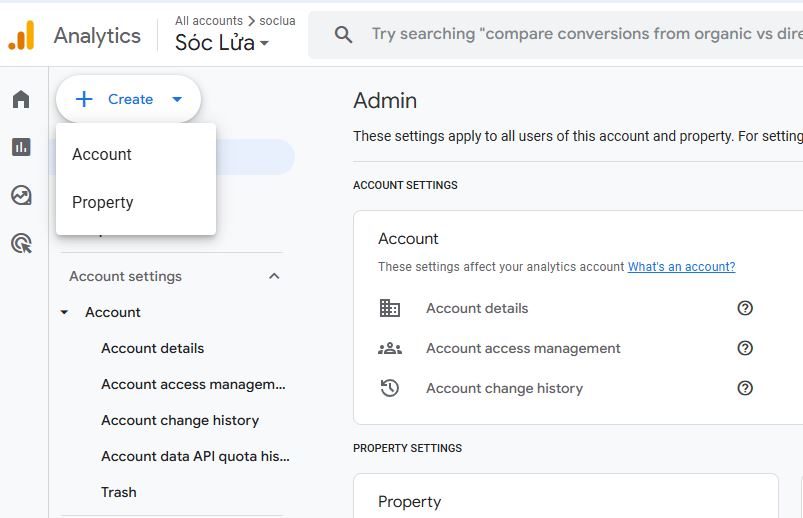
Thêm thẻ Google Analytics 4 vào Website
Truy cập vào Admin và Chọn Data Collection and Modification rồi nhấn chọn Data Stream. Tiếp đó bạn hãy chọn nền tảng cho luồng dữ liệu cụ thể là Web. Khi tạo luồng dữ liệu thì bạn cần nhập Url trang web và tên website rồi kích hoạt tính năng đo lường nâng cao. Với tính năng thì bạn có thể tự động theo dõi các sự kiện: lượt xem trang, tương tác video, tải xuống tệp,… Sau đó nhấp vào Create Stream để tạo luồng dữ liệu.
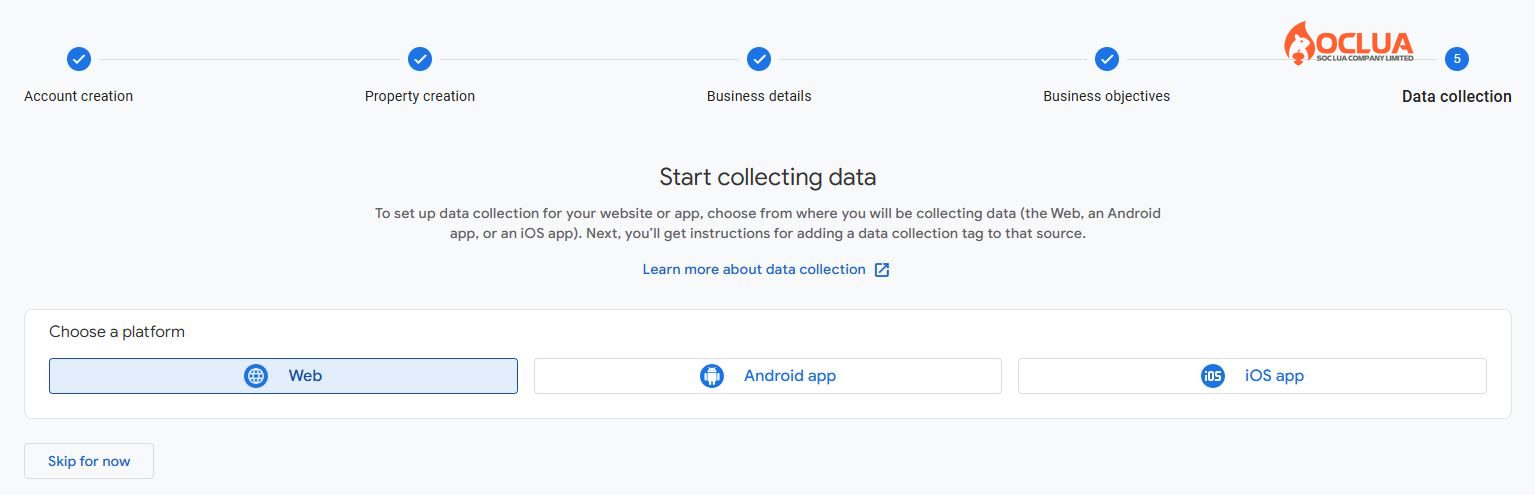
Tạo luồng dữ liệu thành công thì bạn cần nối Google Analytics 4 với website bằng trình tạo web hoặc CMS hay có thể cài đặt thủ công.
Nếu cài bằng trình tạo web hoặc CMS thì bạn hãy chọn vào tab Install with a website builder or CMS trong mục Installation instructions. Tiếp đó chọn nền tảng website và làm theo hướng dẫn. Trường hợp sử dụng CMS WordPress thì bạn hãy truy cập mục Appearance rồi chọn mục Theme File Editor. Ở mục Theme Files chọn Theme Header rồi dán đoạn code GA4 sau phần head.
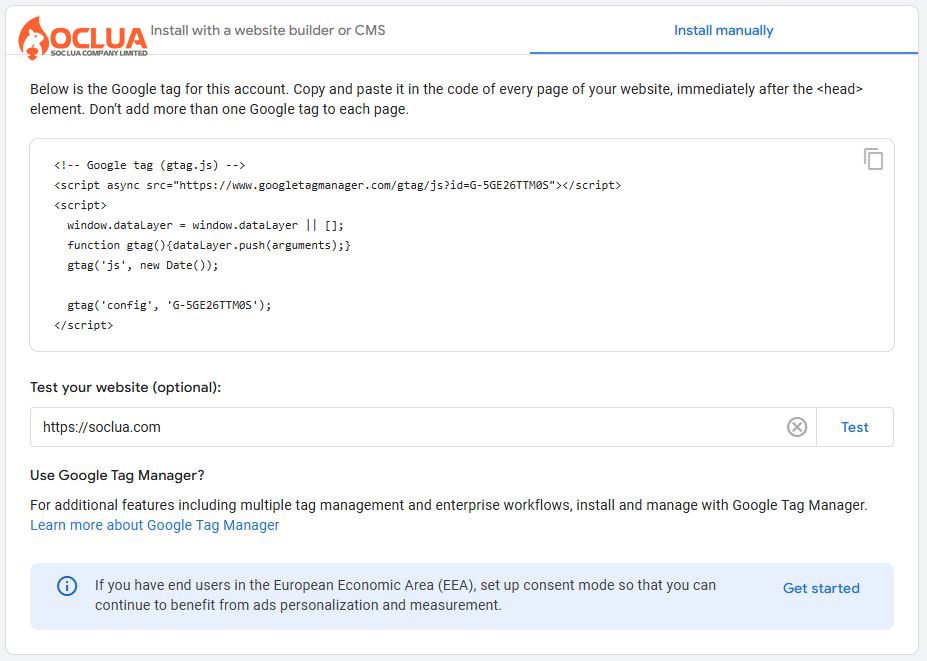
Về cách cài đặt thủ công thì tại trang Data Stream bạn chọn vào mục View tag instructions. Trong trang Installation instructions chọn tab Install manually rồi nhấn sao chép đoạn code cài đặt GA 4. Để kết nối website với GA 4 thì bạn thêm đoạn code đó vào phần head của website.
Kiểm tra các thiết lập Google Analytics 4
Truy cập vào Google Tag Assistant, tại mục Domain chọn vào Add domain. Kế tiếp nhập URL Website và nhấn nút Connect. Khi tab trang web xuất hiện thì nếu ở góc dưới màn hình xuất hiện hộp Tag Assistant Connected tức là website của bạn đã kết nối với Tag Assistant. Quay lại trang Google Tag Assistant rồi nhấn vào Continue. Ở đây bạn sẽ thấy được các thẻ kết nối với website và nếu bạn thấy thẻ có ký hiệu G- đằng trước có nghĩa là website của bạn đã kết nối thành công với GA4.
Cách sử dụng Google Analytics 4 hiệu quả
Bạn có thể sử dụng GA 4 để hiểu cách người dùng truy cập trang web và thực hiện:
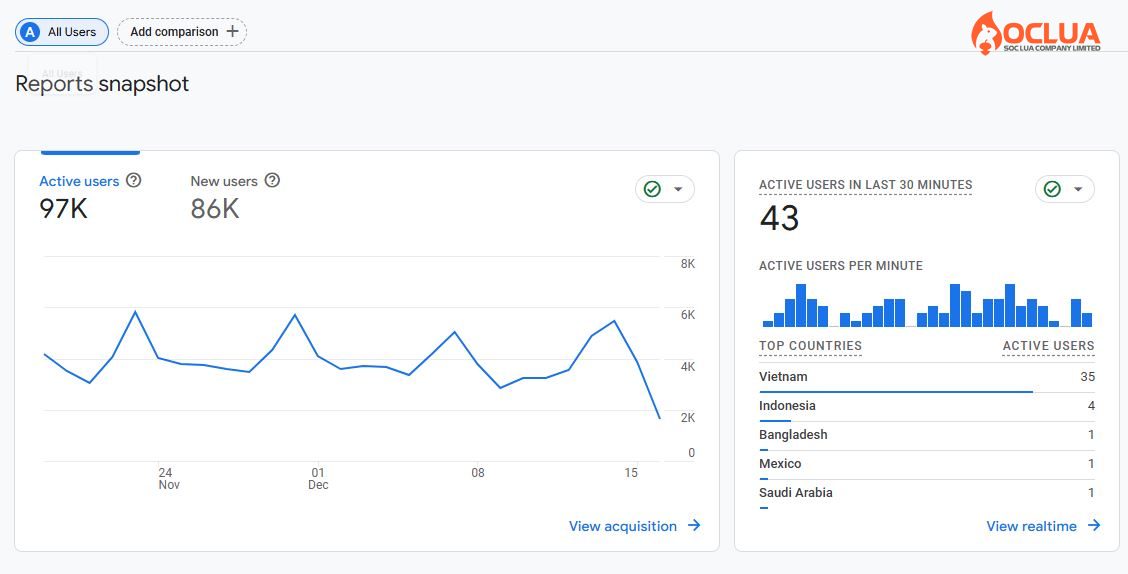
Tạo dashboard và báo cáo tuỳ chỉnh
Sau khi đăng nhập tài khoản GA thì ở giao diện chính bạn hãy nhấp vào nút Customization ở góc bên trái và chọn vào Dashboards. Tiếp đó bạn hãy lựa chọn dữ liệu cần xem và sắp xếp để tạo báo cáo tùy chỉnh với thao tác kéo thả các widget.
Báo cáo chuyển đổi
Cung cấp dữ liệu về cách người dùng truy cập website. Trong GA gồm chuyển đổi người dùng dựa trên mức độ tương tác còn chuyển đổi lưu lượng truy cập dựa trên mức độ tương tác của phiên. Để xem báo cáo chuyển đổi bạn hãy đăng nhập Google Analytics nhấp để mở rộng Life Cycle Report rồi chọn Acquisition. Tiếp đó bạn hãy chọn theo các chế độ xem Overview, User Acquisition hay Traffic Acquisition.
Báo cáo tương tác
Cho phép nhà quản trị biết được mức độ tương tác được đo bằng thời gian trung bình mà người dùng duy nhất lướt 90% nội dung trên trang web. Hơn nữa, báo cáo này còn cung cấp nhiều thông số đo lường như Event, Conversion, Page & Screen. Để truy cập vào báo cáo thì sau khi đăng nhập GA bạn hãy chọn vào Life Cycle Report và chọn Engagement rồi nhấp chọn các Report theo tiêu chí có sẵn. Khi đó bạn có thể thực hiện các chức năng Filter và so sánh sự khác nhau một cách dễ dàng.
Theo dõi mục tiêu
Việc thiết lập mục tiêu cho phép hiểu rõ hơn về ROI (lợi tức đầu tư) của trang từ đó hiểu được những điều gì cần cải thiện trong chiến dịch marketing. Nếu bạn muốn thiết lập mục tiêu trong GA thì hãy vào phần Admin rồi chọn Goals. Tiếp đó nhấp vào nút New Goal để thêm mục tiêu mới rồi lựa chọn những thông tin mô tả chính xác nhất cho mục tiêu. Kế tiếp đặt tên rồi lưu lại để hoàn tất.
Bằng cách hiểu và nắm rõ về các tính năng, cách thức cài đặt cùng sử dụng Google Analytics thì doanh nghiệp có thể đánh giá được hành vi truy cập của người dùng trên website. Qua đó có thể triển khai được các chiến dịch quảng cáo, marketing thành công!
Câu hỏi thường gặp
Có nhiều phương pháp để kiểm tra nhanh các trang web đang được quản lý trên Google Analytics. Cụ thể tạo nhiều chế độ xem cho các thuộc tính, thiệt lập trang tổng quan tùy chỉnh để xem tất cả các dữ liệu ở cùng một nơi. Công cụ Google Analytics hoàn toàn miễn phí với người dùng cá nhân còn với doanh nghiệp sẽ cần trả thêm một khoản phí.
Trong trường hợp bạn không tìm thấy từ khóa phân tích trên Google Analytics thì có thể do Google đang muốn bảo vệ thông tin người dùng. Nếu bạn tìm kiếm một từ khóa mà nhận về cảnh báo là Not provided thì nghĩa là các từ khóa này đã bị Google ẩn đi để bảo vệ người dùng. Khi đó nếu bạn muốn xem những từ khóa này thì cần phải sử dụng công cụ trả phí thì mới có thể khám phá được.